Google Maps ist Googles Flaggschiff unter den Karten- und Navigations-Apps. Google Assistant ist ein in Android integrierter virtueller Assistent, der auch für iOS verfügbar ist. Beide sind separat nützlich, aber die Integration von Google Assistant in Google Maps macht die Navigation einfacher und sicherer und schaltet zusätzliche Funktionen frei. So verwenden Sie Sprachbefehle für Google Maps, um schnell dahin zu gelangen, wo Sie hin möchten.
Funktionsweise von Google Assistant in Google Maps
Google Assistant ersetzt die grundlegenden Sprachbefehle, auf die sich Google Maps ursprünglich verlassen hat. Durch diese Integration können Sie die Google Maps-App vollständig steuern, indem Sie "Okay, Google" gefolgt von einem Befehl sagen. Dies bedeutet auch, dass Sie auf eine Vielzahl von Google Assistant-Funktionen zugreifen können, ohne die Google Maps-App zu verlassen.
So verwenden Sie Google Assistant in Google Maps:
-
Öffnen Sie die Google maps App und starten Sie die Navigation wie gewohnt.
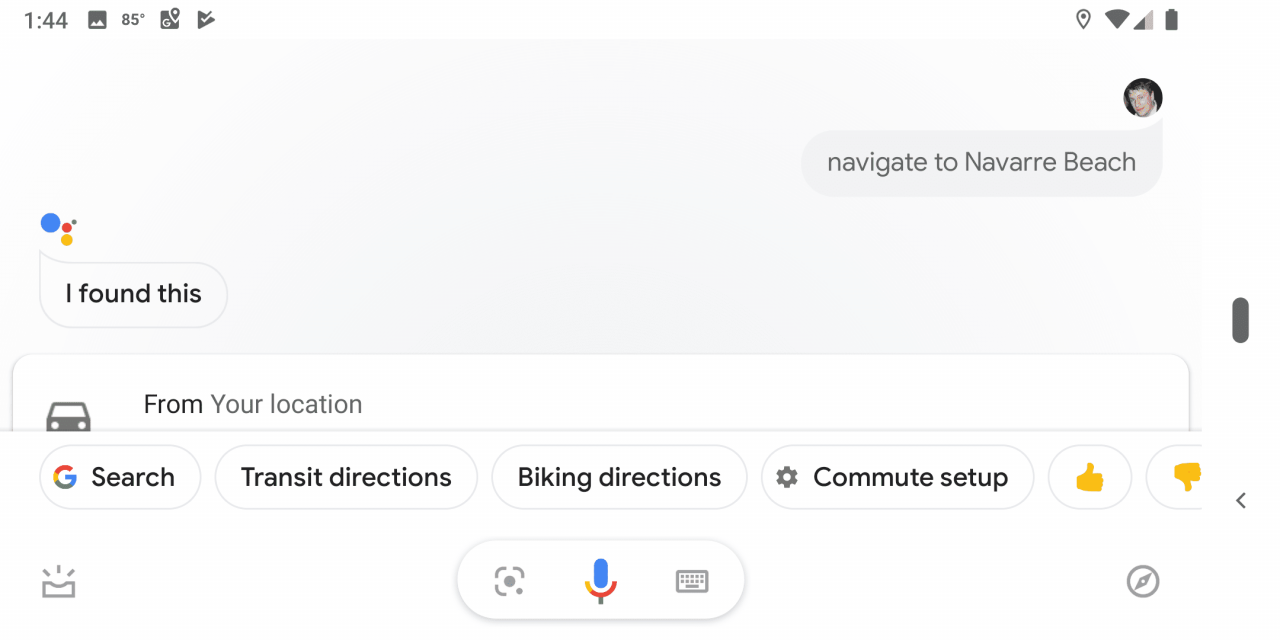
-
Sagen Okay Google.
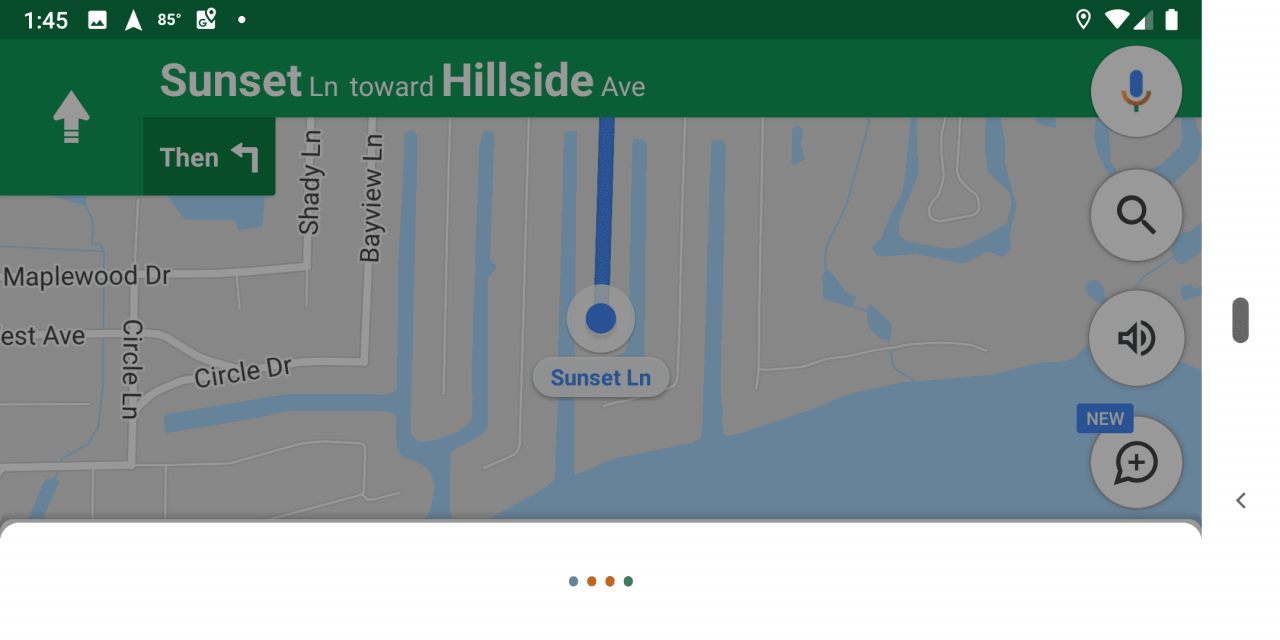
Wenn das Symbol mit den vier Punkten am unteren Rand des Google Maps-Bildschirms angezeigt wird, hört Google Assistant zu.
-
Stellen Sie Google Assistant eine Frage wie Gas finden, oder bitten Sie es, eine Funktion wie auszuführen Text Mama.
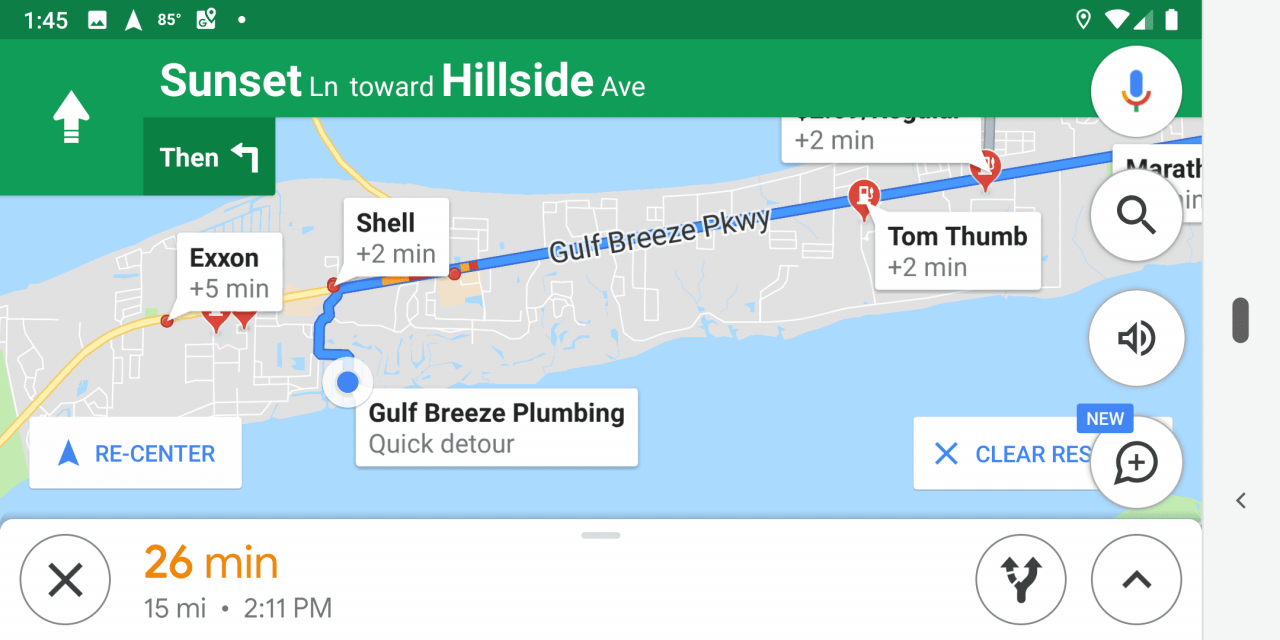
Sagen rufen Sie Zoe an or Text, gefolgt vom Namen einer Person in Ihrer Kontaktliste, um einen Anruf oder eine Textnachricht einzuleiten. Sagen Spiel & Sport, gefolgt von einem Titel, Album oder Musikgenre, um Musik abzuspielen, ohne die Google Maps-App zu verlassen. Es gibt viele andere Befehle zum Ausprobieren.
Google Assistant führt Ihren Befehl aus, ohne Google Maps zu verlassen oder Ihre Navigation zu unterbrechen. Sie können zusätzliche Befehle eingeben, indem Sie Google Assistant erneut aktivieren oder Ihre Route fortsetzen.
Warum Google Maps-Sprachbefehle verwenden?
Die Integration von Google Assistant in Google Maps bietet eine bessere, robustere Freisprechfunktion, wenn Sie die Navigationsfunktion auf kompatiblen Mobilgeräten verwenden.
Durch die Integration können Sie auf Google Assistant zugreifen, ohne den Navigationsbildschirm zu verlassen. Sie können auch Aufgaben ausführen, während der Google Maps-Navigationsbildschirm aktiv bleibt.
In einigen Fällen führt die Aufforderung an Google Assistant, eine Aufgabe auszuführen, dazu, dass die Google Maps-App auf eine PIP-Miniaturgröße (Bild in Bild) verkleinert wird, während die angeforderten Informationen oder die angeforderte App zu übernehmen scheinen. Wenn Sie in diesen Situationen die volle Größe von Google Maps wiederherstellen möchten, müssen Sie nur auf das Miniaturbild tippen oder Google Assistant dazu auffordern Navigation fortsetzen.
Was kann Google Assistant in Google Maps tun?
Google Assistant kann in Google Maps jede Funktion ausführen, bei der Sie normalerweise den Blick von der Straße abwenden und auf den Bildschirm tippen müssen. Dies umfasst grundlegende Befehle wie das Stummschalten der Sprachführung, das Ändern einer Route, das Ändern Ihres Ziels, das Ermitteln der voraussichtlichen Ankunftszeit und das Überprüfen des Datenverkehrs.
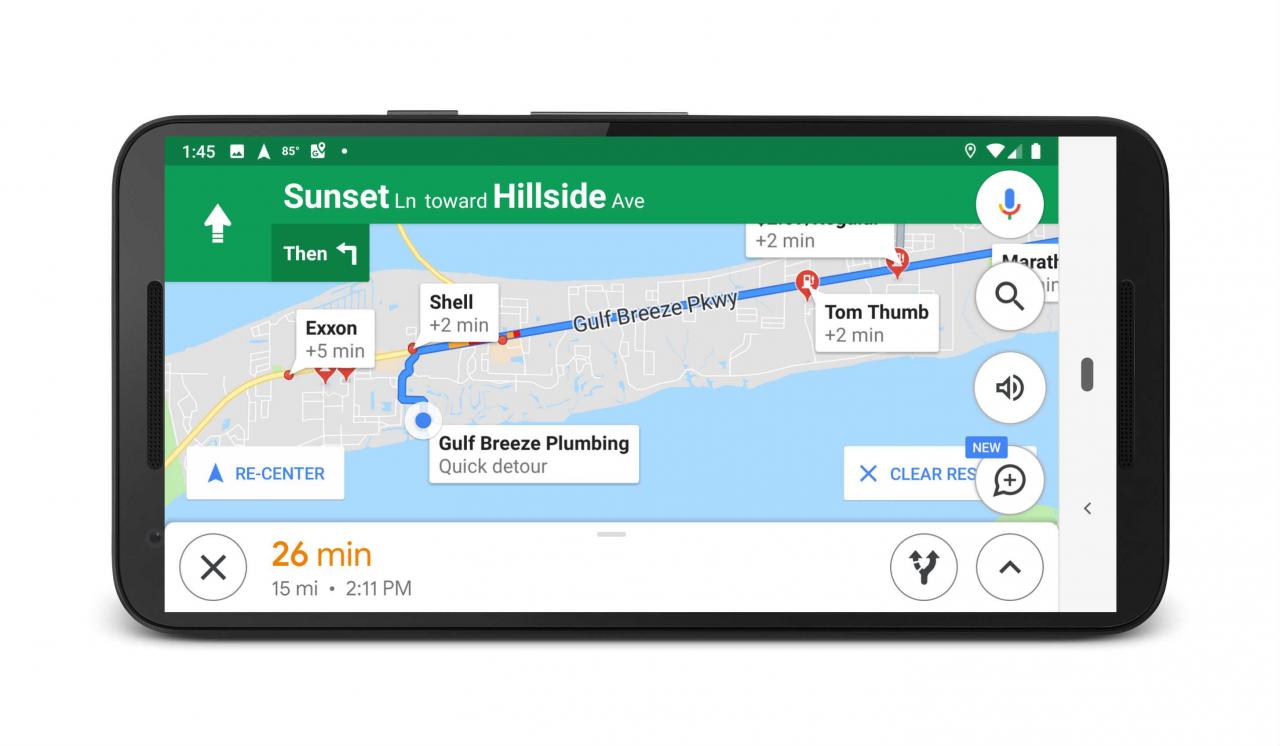
Neben der Steuerung der Navigationsfunktionen kann Google Assistant auch eine Reihe von Funktionen ausführen, für die Sie normalerweise Google Maps verlassen müssen. Zu den Funktionen, die Google Assistant ausführen kann, ohne den Navigationsbildschirm zu verlassen, gehören:
- Anrufe tätigen und Textnachrichten senden.
- Suchen Sie Tankstellen, Restaurants und andere Sehenswürdigkeiten.
- Bericht über die Wetterbedingungen.
- Spiel Musik.
- Greifen Sie auf Ihren Kalender zu, um Informationen zu Besprechungen und Terminen bereitzustellen.
So verwenden Sie Google Assistant zum Abspielen von Musik in Google Maps
Eine nützliche Funktion, die die Integration von Google Assistant in Google Maps bietet, ist die Möglichkeit, Musik während der Navigation abzuspielen und zu steuern. Auf diese Weise können Sie während der Fahrt ein Genre, einen Titel, ein Album oder einen Künstler anfordern, ohne Google Maps zu verlassen.
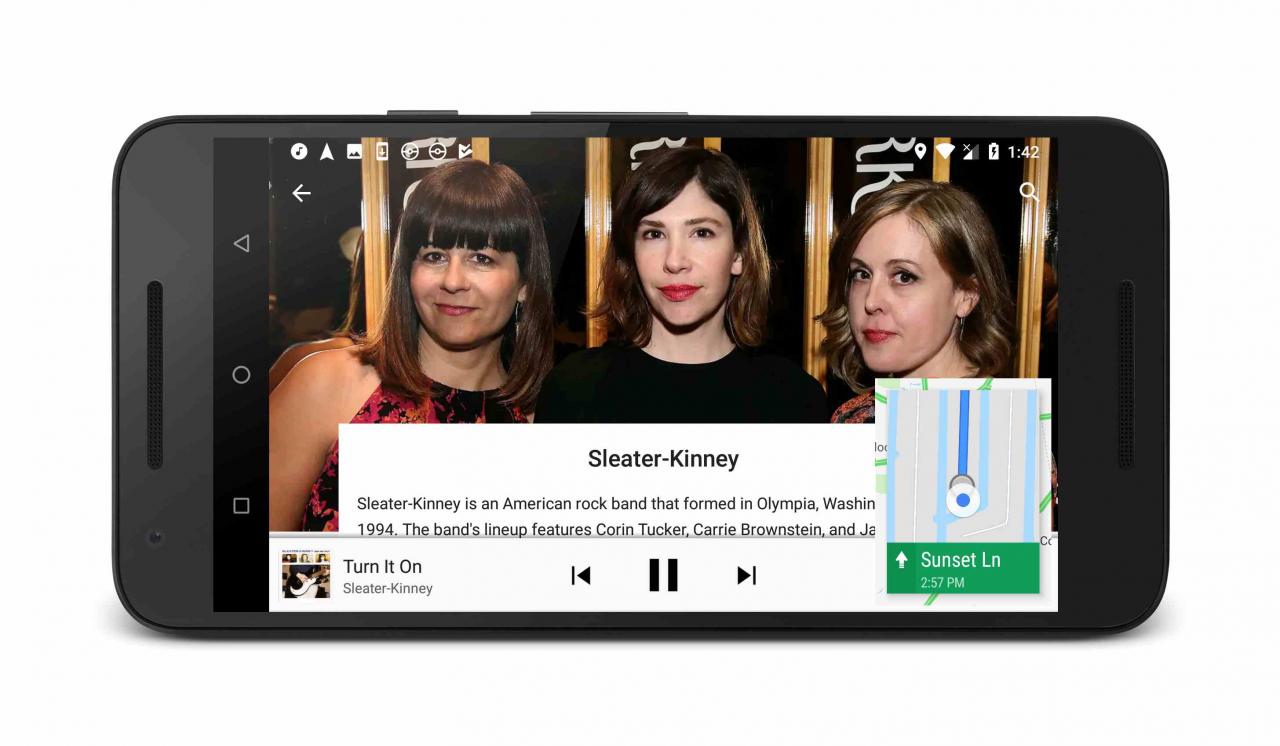
So funktioniert das:
-
Offenheit Google maps und starten Sie die Navigation wie gewohnt.
-
Sagen Okay Google um Google Assistant zu aktivieren.
-
Sagen Spiel & Sport, gefolgt von einem Musikgenre, Lied, Album oder Künstler. Zum Beispiel sagen Jazz spielen um automatisch eine Jazz-Wiedergabeliste zu erstellen.
-
Die standardmäßig festgelegte Musik-App wird gestartet, ohne Google Maps zu unterbrechen. Wenn Sie in der Statusleiste oben auf dem Bildschirm nachsehen, wird das Symbol des Dienstes angezeigt.
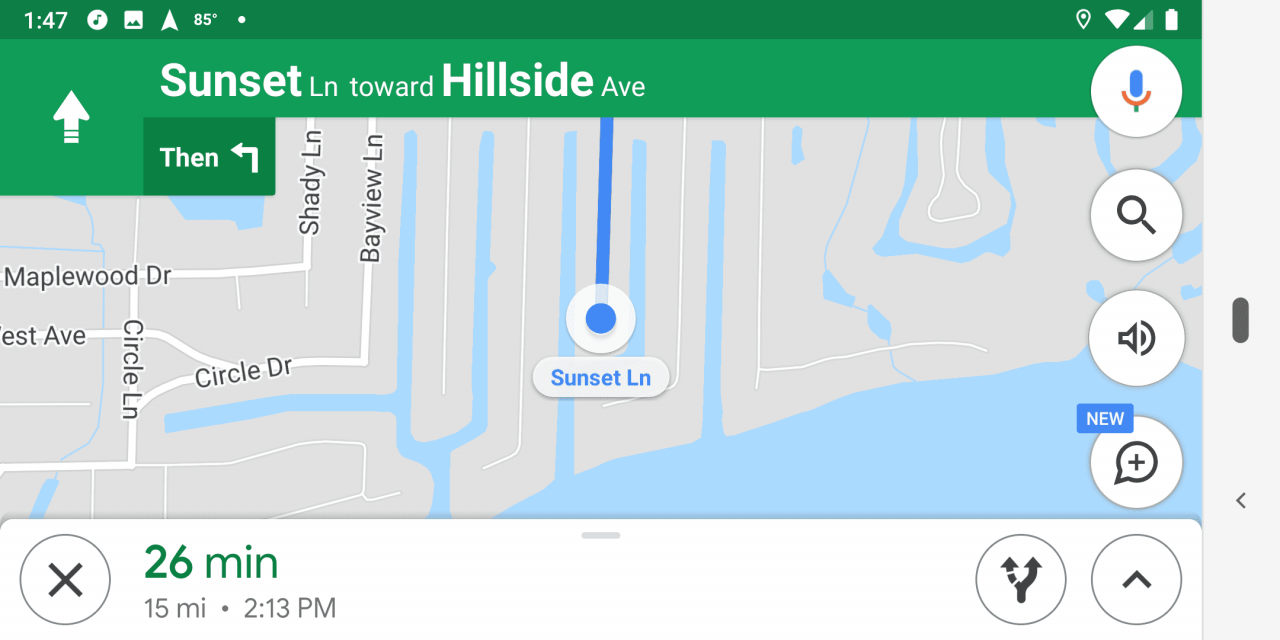
-
Verwenden Sie Google Assistant, um die Musik anzuhalten oder anzuhalten, oder wischen Sie in der Statusleiste nach unten, um auf den Mini-Player zuzugreifen.
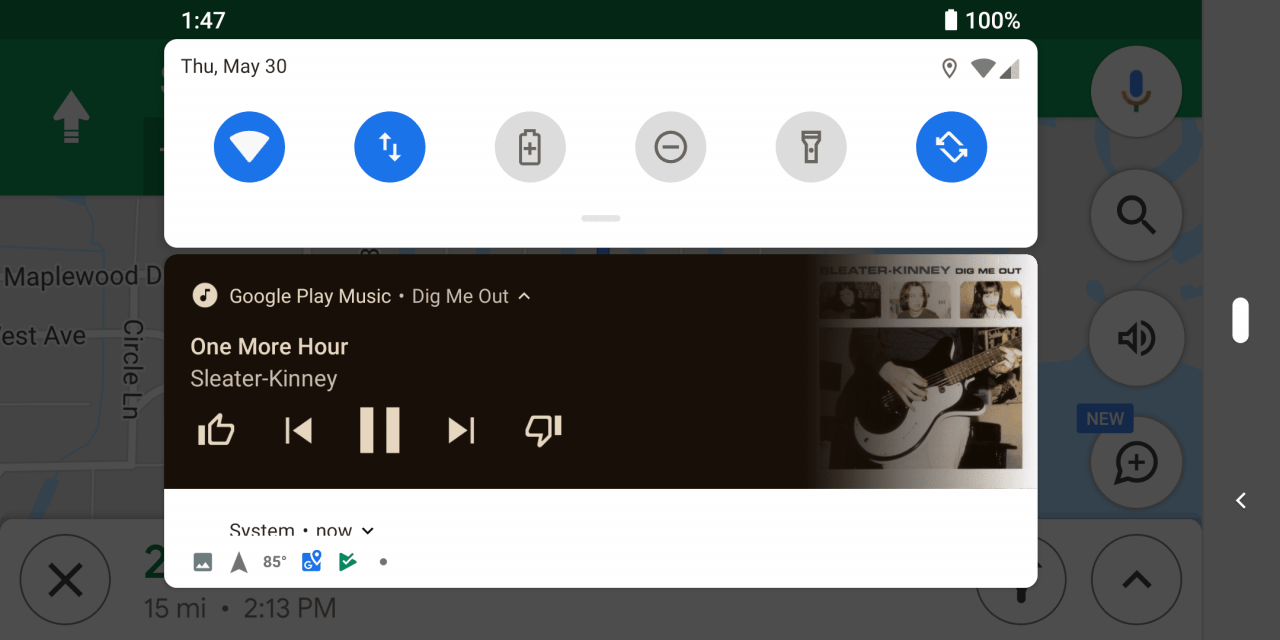
-
Wenn Sie auf den Mini-Player tippen, wird die Musik-App mit Google Maps in einem kleinen Fenster in der Ecke des Bildschirms gestartet. Tippen Sie auf das kleine Google Maps-Fenster, um es wieder in voller Größe anzuzeigen.
Andere Sprachbefehle, die Sie in Google Maps mit Google Assistant ausprobieren können
Durch die Integration von Google Assistant in Google Maps können Sie mithilfe von Sprachbefehlen eine Route erstellen und diese auf dem Weg ändern. Dies ersetzt und verbessert die grundlegenden Sprachbefehle, die die Google Maps-App immer akzeptieren konnte.
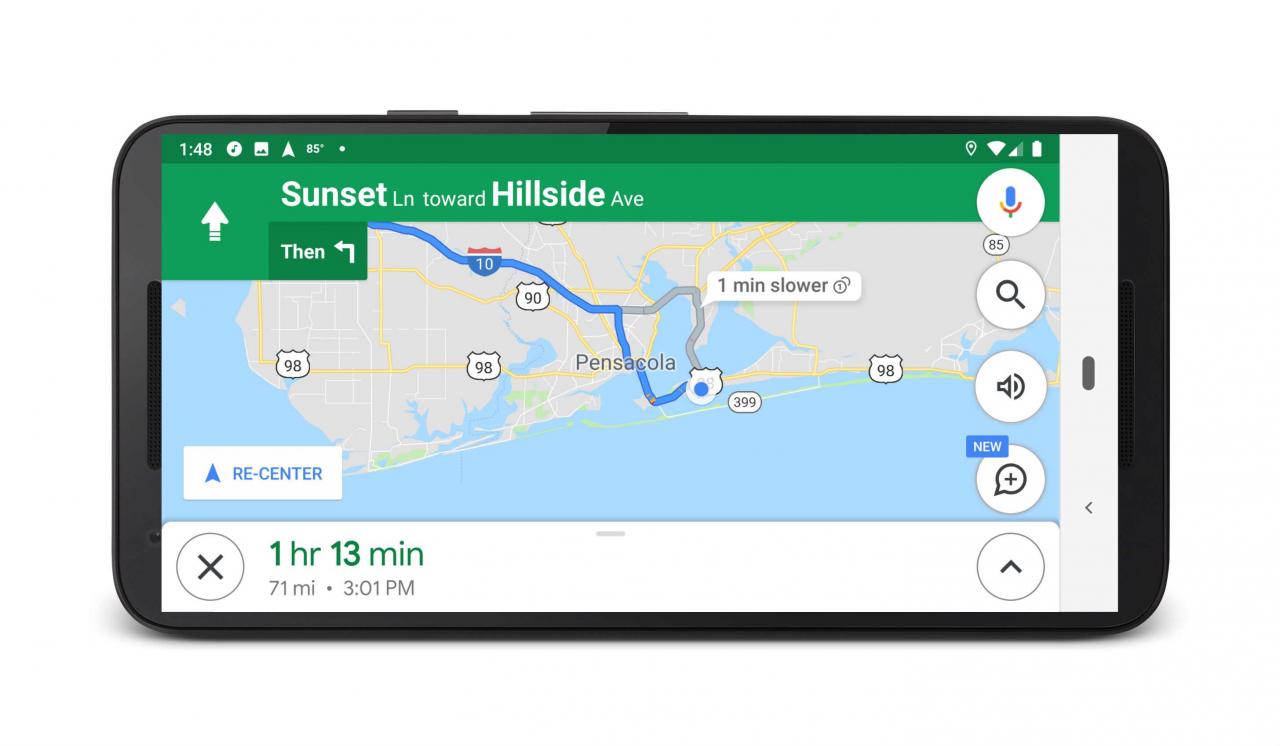
Hier sind einige andere Sprachbefehle für die Navigation, die in Google Maps funktionieren:
- Stumme Sprachführung: Stummschalten der Sprachunterstützung.
- Stummschaltung der Sprachführung aufheben: Setzt die Turn-by-Turn-Sprachunterstützung fort.
- Verkehr anzeigen: Zeigt alle Verkehrsprobleme auf Ihrer Route an.
- Satelliten anzeigen: Ersetzt die grundlegende Kartenansicht durch ein Satellitenbild.
- Navigieren (Ziel): Erzeugt eine Route zu einem beliebigen Ziel, das Sie anfordern.
Sagen nach Hause navigieren um eine Wegbeschreibung zu Ihrem Haus zu erhalten oder den Namen eines Unternehmens zu sagen. Dieser Befehl funktioniert auch außerhalb von Google Maps. In diesem Fall wird Google Maps gestartet und eine Route erstellt.
- Routenübersicht anzeigen: Verkleinert die Routenkarte, sodass Sie die gesamte Route sehen können.
- Alternative Routen anzeigen: Bietet alternative Möglichkeiten, um an Ihr Ziel zu gelangen.
- Was ist meine voraussichtliche Ankunftszeit (ETA): Gibt eine geschätzte Zeit an, zu der Sie an Ihrem Ziel ankommen.
- Vermeiden (Maut / Autobahnen / Fähren): Ändern Sie Ihre Route, um mautpflichtige Straßen, Autobahnen oder Fähren zu vermeiden.
- Ermöglichen (Maut / Autobahnen / Fähren): Ändern Sie Ihre Route, um mautpflichtige Straßen, Autobahnen oder Fähren zuzulassen.
Zusätzlich zu den grundlegenden Navigationsbefehlen reagiert Google Assistant auf eine Vielzahl anderer Befehle in Google Maps. In den meisten Fällen kann es Fragen beantworten und zugehörige Aufgaben ausführen, während die Navigation im Vollbildmodus bleibt.
Hier sind weitere Google Assistant-Sprachbefehle, die Sie in Google Maps ausprobieren können:
- Rufen Sie uns an (Name): Ruft jemanden in Ihrer Kontaktliste an.
- Senden Sie einen Text an (Name): Startet eine Textnachricht an eine Person in Ihrer Kontaktliste.
- Wie ist das Wetter: Bietet eine Zusammenfassung des lokalen Wetters.
- Wie ist das Wetter in (Ort): Bietet eine Zusammenfassung des Wetters an einem anderen Ort.
- Spielen (Musik): Spielt ein Genre, einen Künstler, ein Album oder einen Song Ihrer Wahl ab.
- Was ist am nächsten (Sonderziel): Bietet den nächstgelegenen Standort, der Ihrer Anfrage entspricht. Beispielsweise, Was ist das nächste Hotel? bietet das Hotel, das Ihnen am nächsten liegt.
- Wann ist mein nächstes Treffen?: Greift auf Ihren Kalender zu und gibt die Zeit Ihres nächsten geplanten Meetings an.
Warum Google Assistant in Google Maps integrieren, wenn Android Auto bereits vorhanden ist?
Die Integration von Google Assistant in Google Maps dupliziert einige der Funktionen von Android Auto. Dennoch sind beide für verschiedene Menschen in verschiedenen Situationen nützlich.
Android Auto ist eine abgespeckte Benutzeroberfläche, deren Verwendung in Autos sicherer ist. Es verfügt über größeren Text, größere Tasten und integrierte Sprachsteuerung. Es kann auch direkt in Autos und Lastwagen integriert werden, die über eine integrierte Android Auto-Unterstützung verfügen.
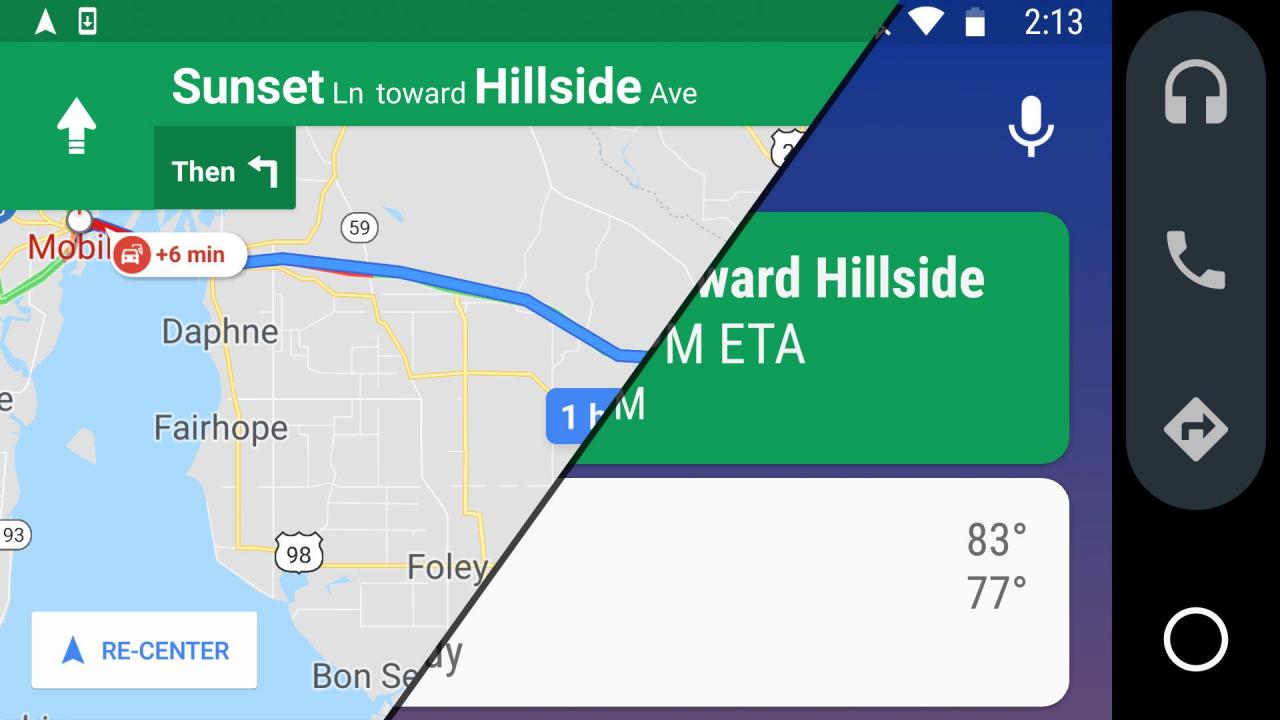
Google Maps ist für den allgemeineren Gebrauch konzipiert. Es kann zum Navigieren in einem Auto verwendet werden und ist auch nützlich, um zu Fuß, mit dem Bus und mit anderen Transportmitteln zu navigieren.
Während Google Maps nützlich sein kann, unabhängig davon, ob Sie ein Auto fahren oder nicht, wurde Android Auto von Grund auf für die Verwendung in Autos entwickelt. Android Auto eignet sich für lange Reisen und ist besonders nützlich, wenn Ihr Auto die Integration von Android Auto unterstützt.
Google Maps mit Google Assistant ist besser, wenn Sie viel in Ihrem Auto ein- und aussteigen, nicht fahren oder keine separate App starten möchten, um Ihr Telefon unterwegs zu verwenden. Google Maps ist auch auf Nicht-Android-Plattformen verfügbar, während Android Auto nur auf Android-Geräten funktioniert.

